Informations préliminaires
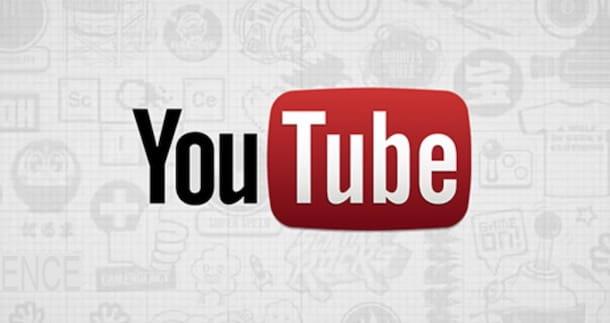
Avant d'entrer dans le vif de ce tutoriel et de vous expliquer comment créer une deuxième chaîne YouTube, vous trouverez peut-être utile de connaître les options qui s'offrent à vous, afin de pouvoir choisir celle qui, selon vous, convient le mieux à vos besoins.
Eh bien, la première solution que vous pouvez envisager est créer une chaîne YouTube supplémentaire avec le même compte Google que vous avez utilisé pour créer votre chaîne principale. Il faut savoir, en effet, que YouTube vous permet de associer jusqu'à 100 canaux à un seul compte Google, avec la possibilité de diversifier leurs noms et préférences. De plus, vous pouvez accéder directement au canal qui vous intéresse en le définissant comme canal par défaut du compte.
Si, par contre, vous voulez créer une deuxième chaîne YouTube en utilisant un autre compte Google, vous serez heureux d'apprendre que la procédure est identique à celle de la création d'une nouvelle chaîne YouTube. Dans ce cas, vous pouvez choisir de créer une chaîne personnelle (qui utilise les informations associées au compte Google utilisé) ou un compte de marque, qui vous permet de créer une chaîne avec un nom différent de celui associé au compte Google.
Quelle que soit la solution adoptée pour créer une deuxième chaîne YouTube, je précise qu'il est possible de passer rapidement d'une chaîne à une autre et qu'en cas de besoin, il est également possible de transférer une chaîne YouTube entre deux comptes Google différents. Est-ce que tout est clair pour l'instant ? Eh bien, passons à l'action.
Comment ouvrir une deuxième chaîne YouTube
Après les prémisses initiales nécessaires, vous êtes prêt pour ouvrir une deuxième chaîne YouTube en choisissant l'une des options que j'ai indiquées ci-dessus. Retrouvez tout ce qui est expliqué en détail juste en dessous.
Avec le même compte Google

Si votre intention est ouvrir une deuxième chaîne sur YouTube aide le même compte Google à laquelle une chaîne est déjà associée, il vous suffit de vous connecter à la célèbre plateforme de partage de vidéos, d'accéder aux paramètres de votre chaîne principale et de sélectionner l'option pour créer une nouvelle chaîne.
Pour continuer de l'ordinateur, connecté à la page principale de YouTube et, si ce n'est pas déjà fait, connectez-vous avec votre compte Google. Appuyez ensuite sur le bouton Clients enregistrés situé en haut à droite, sélectionnez leCompte Google de votre intérêt pour l'écran Choisissez un compte, entrer le Mot de passe dans le champ approprié et appuyez sur le bouton Avanti, ouvrir une session.
Maintenant, cliquez sur le vôtre photo, en haut à droite, et sélectionnez l'option réglages dans le menu qui s'ouvre. Dans le nouvel écran qui apparaît, localisez la section Votre chaîne YouTube, appuyez sur l'élément Ajouter ou modifier vos chaînes et cliquez sur le bouton Créer une nouvelle chaîne. À ce stade, entrez le nom que vous souhaitez associer à la nouvelle chaîne YouTube dans le champ Nom du compte de marque, appuie sur le bouton Créer et vous avez terminé.

Si vous n'avez pas d'ordinateur disponible et que vous avez l'intention de créer une deuxième chaîne YouTube à partir de smartphones et tablettes, je suis désolé de vous dire que cela ne peut pas être fait à l'aide de l'application YouTube (Android / iOS / iPadOS) ou de l'application YouTube Studio (Android / iOS / iPadOS).
La seule solution qui s'offre à vous est d'utiliser le navigateur installé sur votre appareil (ex. Chrome sur Android et Safari sur iPhone / iPad) et activez la version desktop du site YouTube. Pour ce faire, connectez-vous à la page principale du service et connectez-vous avec votre compte Google (si vous ne l'avez pas déjà fait). Appuyez ensuite sur le vôtre photo, en haut à droite, et sélectionnez l'option Site de bureau dans le menu qui s'ouvre.
A ce stade, il ne vous reste plus qu'à suivre les instructions que je vous ai données dans les lignes précédentes de ce guide consacrées à la procédure de création d'une deuxième chaîne YouTube depuis votre ordinateur.
Avec un deuxième compte Google

Vous avez décidé de créer une deuxième chaîne YouTube en utilisant un compte Google différent depuis votre compte principal ? Dans ce cas, tout ce que vous avez à faire est de créer un nouveau compte Google (si vous n'en avez pas encore un deuxième), puis de vous connecter à la populaire plateforme de partage de vidéos pour ouvrir une nouvelle chaîne.
Pour continuer de l'ordinateur, connecté à la page YouTube principale et appuyez sur le bouton Clients enregistrés, en haut à droite. Sur l'écran Choisissez un compte, sélectionnez leCompte Google de votre intérêt dans la liste visible à l'écran, entrez le Mot de passe dans le champ approprié et cliquez sur le bouton Avanti, ouvrir une session.
Le compte Google que vous avez l'intention d'utiliser ne figure pas sur la liste en question ? Si oui, sélectionnez l'option Utiliser un autre compte et entrez les détails de votre deuxième compte Google dans les champs appropriés. Si, par contre, vous devez encore créer un compte secondaire, cliquez sur les boutons Utiliser un autre compte e Compte Crea ONU, pour en créer un nouveau.
Après vous être connecté à YouTube avec le deuxième compte Google, cliquez sur le vôtre photo, en haut à droite et sélectionnez l'option Créer une chaîne dans le menu qui s'ouvre. Appuyez ensuite sur le bouton Démarrer et, à l'écran Choisissez comment créer votre chaîne, sélectionnez l'option qui vous intéresse parmi Utilisez votre nom, de créer une chaîne YouTube en utilisant les informations (nom, prénom et photo) associées au compte Google utilisé, e Utiliser un nom personnalisé, pour créer un compte de marque et personnaliser le nom de la chaîne YouTube.

Dans le premier cas, cliquez sur le bouton sélectionner lié à l'article Utilisez votre nom, pour créer votre nouvelle chaîne YouTube. Si, par contre, vous avez choisi l'option Utiliser un nom personnalisé, saisissez le nom à associer à la chaîne en question dans le champ Nom du canal, cochez la case nécessaire pour terminer l'opération et cliquez sur le bouton Créer, pour ouvrir votre deuxième chaîne YouTube en utilisant un autre compte Google.
Si vous préférez continuer il smartphone / tablette, sachez qu'en utilisant l'application YouTube, il est permis de créer une nouvelle chaîne personnelle en utilisant les informations associées à votre compte Google sans possibilité de personnalisation.
Cela dit, lancez l'application YouTube, appuyez sur leOmino, en haut à droite, et sélectionnez l'option Clients enregistrés dans le menu qui s'ouvre. Si, par contre, vous êtes déjà connecté à YouTube avec un autre compte Google, appuyez sur le vôtre photo, sélectionnez l'option Changer de compte et appuyez sur l'élément Ajouter un compte.
À ce stade, saisissez les données associées à votre deuxième compte Google dans les champs Adresse e-mail ou numéro de téléphone e Entrez le mot de passe et appuyez sur le bouton Avanti, ouvrir une session. Une fois cela fait, cliquez sur photo associé au compte Google en question, sélectionnez l'option Votre chaîne et appuyez sur le bouton Créer, pour créer une nouvelle chaîne YouTube.
Comment changer de chaîne sur YouTube

Comment dit-on? Vous avez créé une deuxième chaîne YouTube mais vous ne savez pas comment basculer entre les canaux? Dans ce cas, si les deux chaînes sont associées au même compte Google, il vous suffit de cliquer sur l'image associée à la chaîne en cours d'utilisation et de sélectionner la deuxième chaîne YouTube.
Pour le faire de l'ordinateur, lié à la page principale de YouTube, cliquez sur le vôtre photo, en haut à droite, cliquez sur l'option Changer de compte dans le menu qui s'ouvre et sélectionnez le Chaîne YouTube de votre intérêt. Si vous changez d'avis, vous pouvez répéter la procédure ci-dessus pour changer à nouveau de chaîne.
Si vous le souhaitez, vous pouvez également définir la chaîne par défaut associée à votre compte Google, afin que vous puissiez y accéder directement chaque fois que vous vous connectez à YouTube avec ce compte Google. Dans ce cas, rendez-vous sur la chaîne qui vous intéresse, cliquez sur photo associé à ce dernier, appuyez sur l'option réglages contenu dans le menu qui s'ouvre et, dans la nouvelle page affichée, sélectionnez l'élément Paramètres avancés. Enfin, cochez la case à côté de l'option Chaîne par défaut et vous avez terminé.

Si, en revanche, votre intention est de passer d'une chaîne YouTube à une autre et que celles-ci sont associées à deux comptes Google différents, connectés à la page YouTube principale et, si vous ne l'avez pas déjà fait, connectez-vous avec le premier Google Compte. Une fois cela fait, appuyez sur le vôtre photo, en haut à droite, sélectionnez l'option Changer de compte dans le menu qui s'ouvre et choisissez l'élément Ajouter un compte.
Sur l'écran Choisissez un compte, puis sélectionnez le deuxième compte Google, saisissez-le Mot de passe dans le champ approprié et cliquez sur le bouton Avanti. A ce stade, pour passer d'une chaîne YouTube à une autre, il suffit d'appuyer à nouveau sur photo situé en haut à droite, cliquez sur l'élément Changer de compte et choisissez le Chaîne YouTube de votre intérêt.
Dans ce cas, veuillez noter qu'il n'est pas possible de choisir une chaîne YouTube à définir par défaut. Cependant, vous pouvez indiquer quel compte Google utiliser comme compte principal. À cet égard, mon guide sur la configuration d'un compte Google par défaut pourrait vous être utile.
Si vous préférez changer de chaîne YouTube depuis smartphones et tablettes, lancez l'application du célèbre service de partage de vidéos, appuyez sur l'icône deOmino, en haut à droite, appuyez sur le bouton Clients enregistrés, saisissez les identifiants associés à votre compte Google dans les champs appropriés et appuyez sur le bouton Avanti, ouvrir une session.
Ceci fait, pour passer d'une chaîne YouTube à une autre, qu'elles soient associées au même compte Google ou à deux comptes différents, appuyez sur photo correspond à la chaîne actuellement sélectionnée et appuyez sur nom du canal (ci-dessus) ou sur l'option Changer de compte. Sur l'écran Compte, appuyez sur Chaîne YouTube de votre intérêt et c'est tout.
Comment créer une deuxième chaîne YouTube











